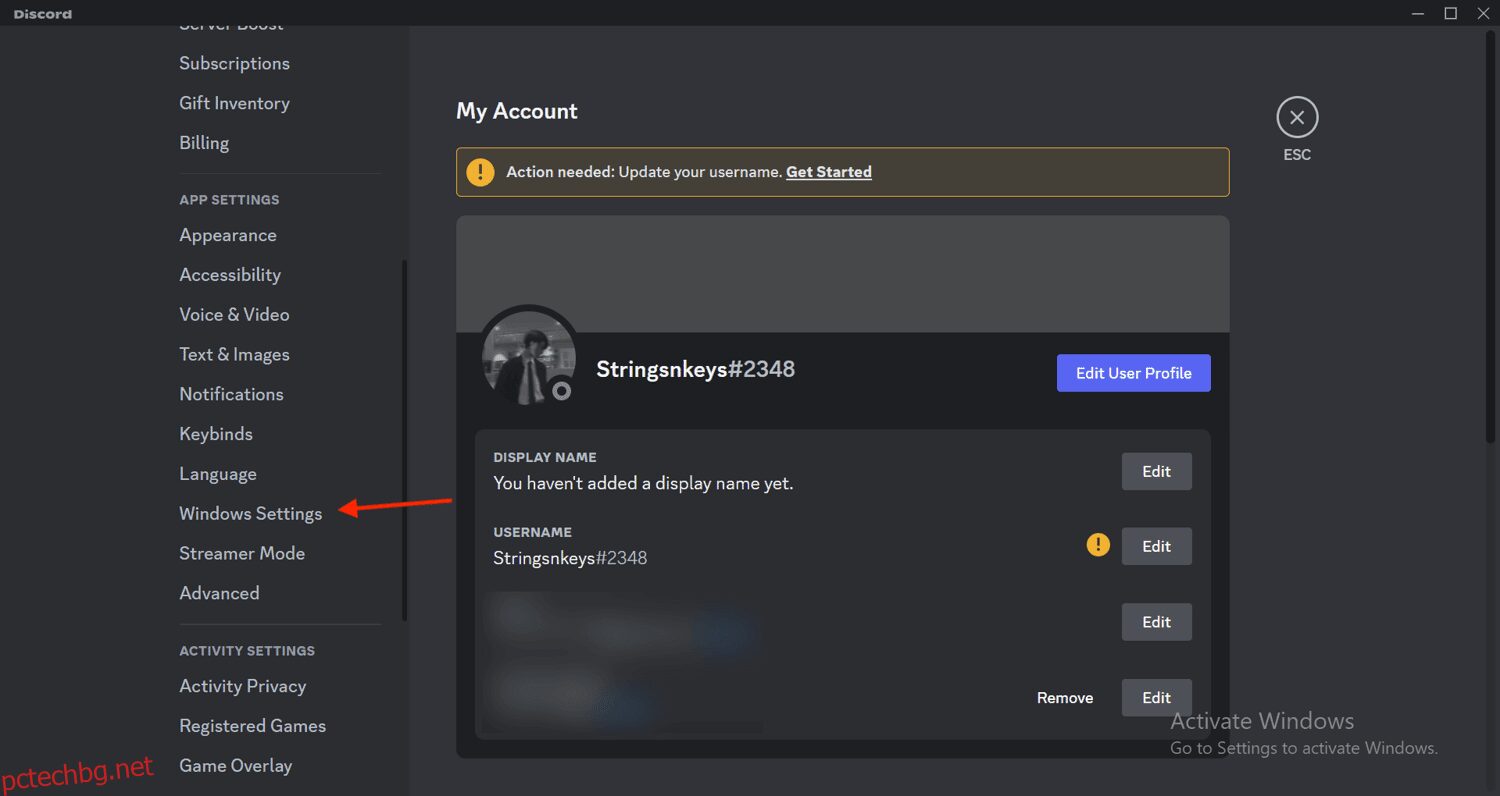Discord е абсолютен скъпоценен камък на приложение, но има този досаден навик да се стартира всеки път, когато стартирате компютъра си.
Това се случва, когато настолният клиент на приложението проверява за актуализации, но изскачащият прозорец може да бъде доста дразнещ. Добрата новина е, че можете да промените настройката по подразбиране, да предотвратите отварянето на Discord при стартиране и да намалите значително времето за зареждане.
Прочетете, за да научите повече за това поведение и как лесно да го коригирате.
Съдържание
Защо Discord се стартира при стартиране на Windows
Discord, социална платформа за незабавни съобщения, прави комуникацията възможно най-безпроблемна. Можете да гласово повикване, видео повикване, текстово съобщение или да обменяте мултимедия и файлове в един миг.
Основната причина обаче, поради която Discord придоби популярност, не е поради всички тези обикновени функции, предлагани от всяка друга социална медийна платформа. Вместо това стана популярен със своите общности, наречени „Сървъри“, където хората с еднакви мисли могат да се събират и да обсъждат своите интереси и хобита или дори да си сътрудничат за работа.
Подобно на много други приложения, Discord се стартира при стартиране, за да провери за най-новите актуализации. Иска ми се да има по-добър начин тези приложения да правят това, защото отнема много ценни секунди от времето за зареждане.
Това може да бъде страхотна функция за хора, които често използват Discord, тъй като могат да попаднат в приложението веднага след проверката за актуализация. Това обаче може да бъде неудобство, ако сте като мен, който използва Discord рядко или може да не се нуждае от него веднага след стартирането.
За щастие, този проблем има бързи решения и може да бъде решен чрез множество методи. Независимо дали сте потребител на Mac или Windows, тези методи работят като чар.
Прочетете също: Какво означава състояние на неактивност в Discord?
Значението на контролирането на приложенията, стартирани при стартиране
Веднага след като включите компютъра си, ще бъдете добре дошли с куп приложения, готови за използване. Някои от тези приложения, като например операционната система, са от съществено значение, докато други забавят системата ви ненужно.
Тези приложения се стартират при стартиране без ваше разрешение или знание, поради което стартирането на вашия компютър отнема твърде много време. Това може да е разочароващо за хора, които не обичат да чакат (по принцип аз.)
Можете да бъдете на мястото на водача, като контролирате приложенията, които се стартират при стартиране. Вие решавате кои програми да се стартират автоматично и кои не.
Като позволявате само на важните приложения да стартират при стартиране, вие намалявате работата, която системата трябва да свърши при стартиране. В резултат на това компютърът стартира по-бързо, като гепард, който току-що е възстановил скоростта си. 🐆
Освен това ви помага да спестите време и предпазва компютъра от задръстване от ненужни програми.
В крайна сметка можете да се потопите в работата си или да използвате компютъра си, без да се чувствате заседнали в безкрайна опашка.
С това казано, нека преминем към методите за спиране на отварянето на Discord при стартиране.
От настройките на Discord в Windows
Можете да предотвратите този проблем, като промените настройките по подразбиране на Discord в Windows. Ето как да го направите:
Стъпка 1: Стартирайте приложението Discord на вашия компютър.
Стъпка 2: Кликнете върху Потребителски настройки до вашия аватар в долния ляв ъгъл на екрана.
Стъпка 3: Кликнете върху Настройки на Windows в раздела Настройки на приложението от менюто вляво.
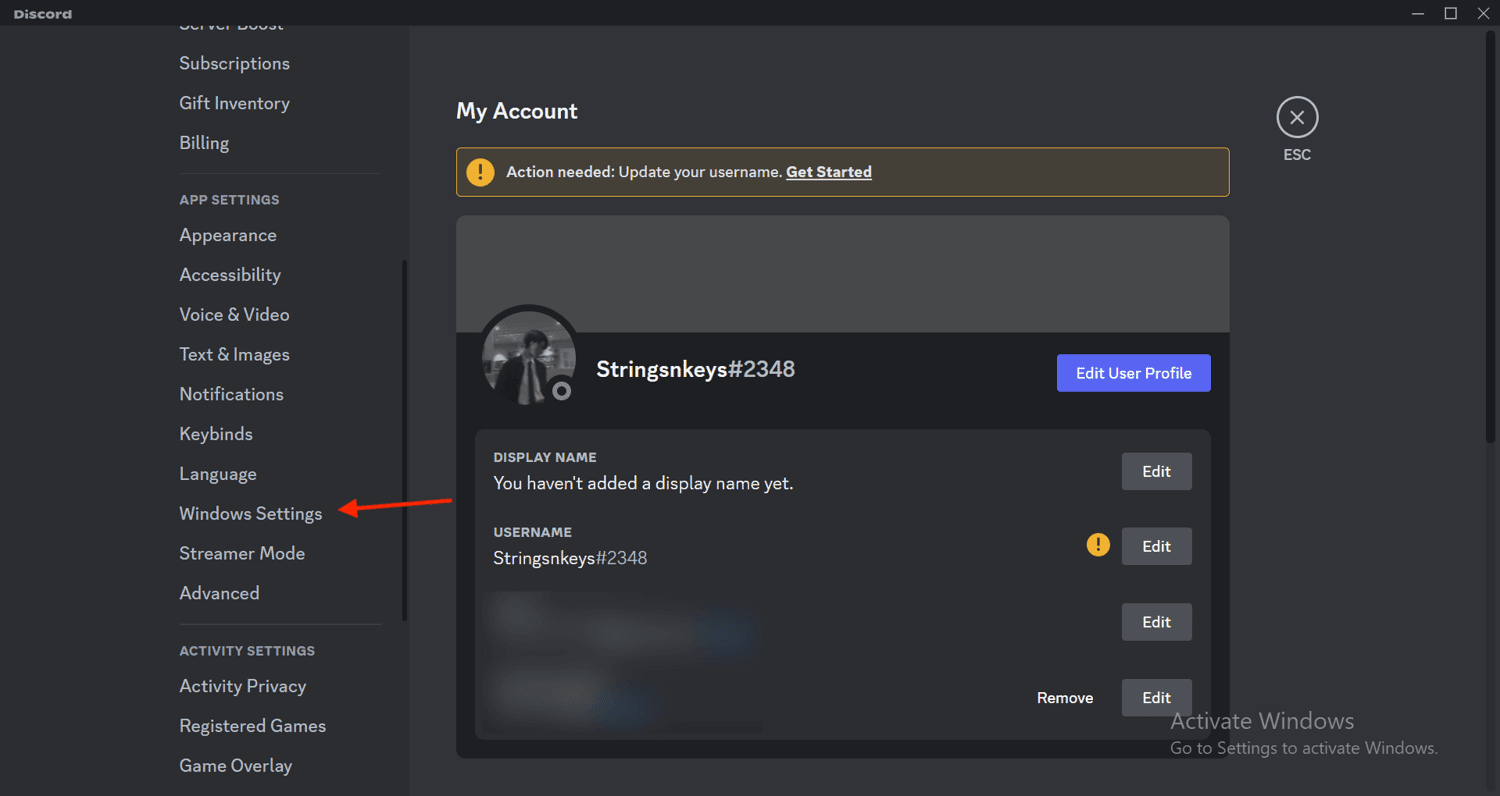
Стъпка 4: Деактивирайте бутона, който казва Open Discord.

И сте готови! След като изключите тази опция, вече няма да се притеснявате от проверките за актуализация, което води до намалено време за зареждане.
От диспечера на задачите в Windows
Този изящен начин за изключване на функцията е от диспечера на задачите в Windows. Можете също да използвате този метод, за да деактивирате автоматичното стартиране на всяко друго приложение, което се отваря при стартиране, за да провери актуализациите. Следвайте стъпките по-долу:
Стъпка 1: Отворете диспечера на задачите, като използвате прекия път Ctrl+Shift+Esc. Кликнете върху раздела Стартиране.
Стъпка 2: Потърсете приложението Discord от списъка и го изберете, като щракнете върху него.

Стъпка 3: Щракнете върху бутона, който казва Деактивиране в долния десен ъгъл. Като алтернатива можете да деактивирате стартирането на всяко друго приложение.

Ако някога се наложи да превключите настройката обратно, можете да следвате същите стъпки и да активирате стартирането отново.
От системните настройки на Mac
Mac компютрите не ви позволяват да промените настройките за стартиране от приложението Discord, но можете да направите това от системните настройки. Ето стъпките за това:
Стъпка 1: Кликнете върху иконата на Apple в горния ляв ъгъл.
Стъпка 2: От падащото меню щракнете върху Системни настройки.

Стъпка 3: От системните настройки щракнете върху Общи от лявото меню.

Стъпка 4: Кликнете върху Елементи за вход.
Стъпка 5: Трябва да видите приложението Discord в полето Open at Login. Кликнете върху него веднъж, за да го изберете.

Стъпка 6: Щракнете върху иконата минус (-), за да я премахнете от автоматичните влизания. Това ще попречи на Discord да се стартира при стартиране.

И това е! Можете да тествате промените, като рестартирате вашия Mac.
Отсега нататък вече няма да се налага да се примирявате с дълго време за зареждане. Вместо това можете да се захванете с работа веднага щом вашият Windows или Mac стартира.
Въздействие на автоматичното стартиране на Discord при зареждане на системата
За тези, които не знаят, времето за стартиране се отнася до времето, изминало от момента, в който устройството е включено, до момента, в който е готово за използване. Може да забележите, че в момента, в който стартирате вашия Windows или Mac, системата отнема малко време, за да се зареди, преди да е готова за използване.
Вашето устройство отнема време, за да зареди някои от програмите. Веднъж заредени, те остават активни в паметта на системата. В резултат на това времето за зареждане се забавя. Докато няколко други фактора влияят отрицателно върху времето за зареждане, този е един от най-често срещаните.
Можете да намалите времето за зареждане, като деактивирате програмите, които не използвате често, да се зареждат всеки път, когато включите устройството. Това ще ви помогне да пестите време ежедневно и в резултат на това ще подобрите потребителското изживяване.
Заключителни мисли
Discord е едно от най-добрите приложения за сътрудничество, както лично, така и професионално. Дотолкова много хора намират функцията за стартиране при стартиране за полезна, защото това е едно от първите приложения, които искат да проверят веднага щом включат своите системи.
За останалите от нас обаче тази функция е неудобство. Ако сте се сблъсквали с този проблем, горните методи могат да го предотвратят както на компютри с Windows, така и на Mac.
След това вижте най-добрите проксита на Discord, които можете да използвате.